Cách sửa lỗi you don&039t have permission to save in this location
Các bạn cảm thấy khó chịu khi đang làm việc trên máy tính của mình, với chỉ có một tài khoản người dùng và bạn đang cố lưu tệp vào một vị trí mong muốn, nhưng đột nhiên một cửa sổ được bật lên xuất hiện trên màn hình thông báo you don’t have permission to save in this location. Vì vậy, bài viết dưới đây Techview sẽ hướng dẫn bạn cách sửa lỗi tình trạng trên chỉ với những thủ thuật đơn giản.
Cách duy nhất để khắc phục sự cố lỗi you don’t have permission to save in this location này là sửa đổi cài đặt bảo mật theo cách thủ công.
>>Xem thêm:
Cách sửa lỗi ổ cứng bị unallocated
Cách mở file word bị khóa không chỉnh sửa được
Cách sửa lỗi file excel bị mất định dạng sau khi lưu và đóng lại
1. Cấp quyền cho người dùng hiện tại
Bước 1 : Trước tiên các bạn nhấn vào phím windows + R để mở công cụ Run .
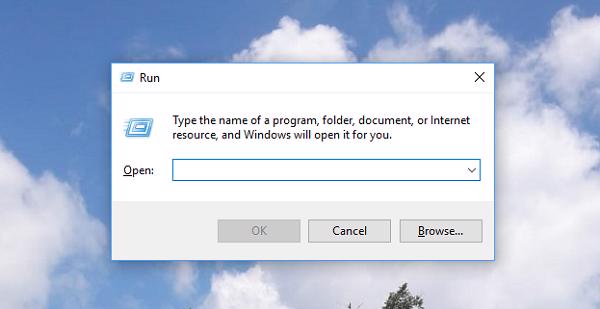
Bước 2 : Nhập lệnh netplwiz và nhấn vào phím Enter hoặc là Ok.
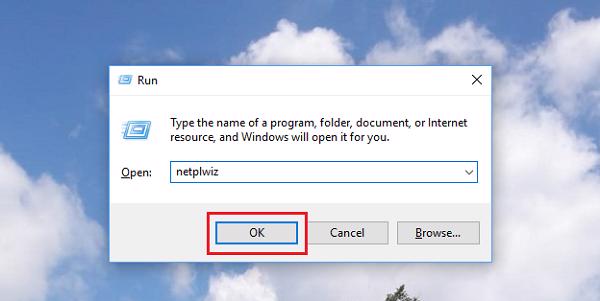
Bước 3 : Khi hộp thoại User Account mở ra thì các bạn bấm vào tab User.
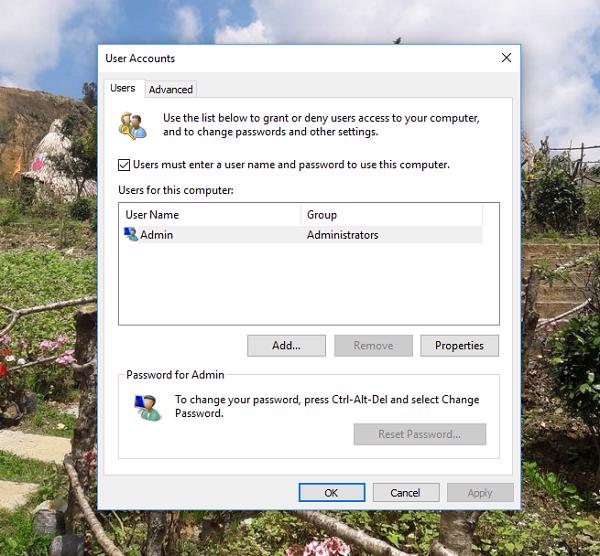
Bước 4 : Xác định vị trí tài khoản mà các bạn gặp phải lỗi và nhấp vào nó.
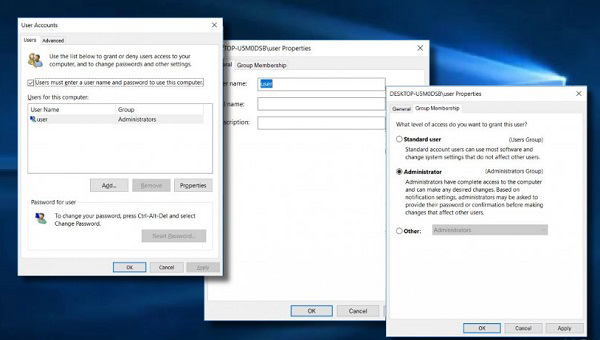
Bước 5 : Chọn vào Properties và chọn vào mục Administrator.
Bước 6 : Nhấn vào Apply và OK để lưu lại các thay đổi.
Bước 7 : Cuối cùng, khởi động lại cho máy tính của bạn.
Với cách này hoàn toàn có thể sửa lỗi you don’t have permission to save in this location một cách dễ dàng.
2. Trao toàn quyền kiểm soát cho Quản trị viên qua những thư mục cụ thể
Bước 1 : Nhấn chuột phải vào thư mục có vấn đề và chọn vào Properties từ menu.
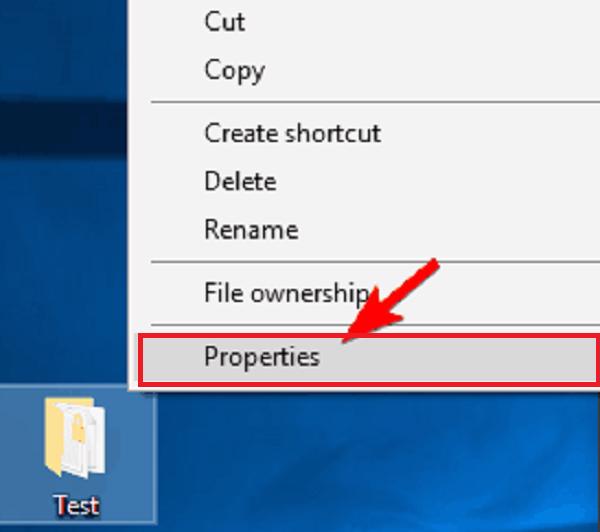
Bước 2 : Sau đó chuyển đến tab Security và nhấn vào Edit.
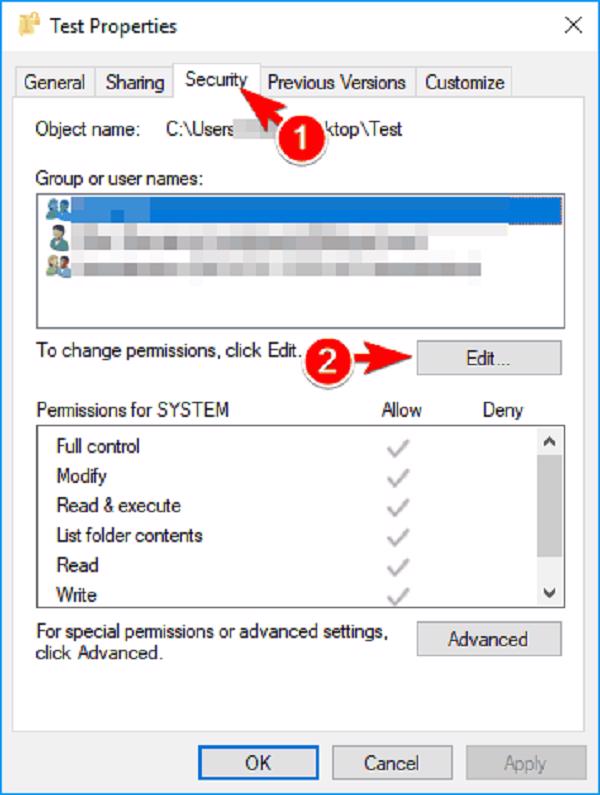
Bước 3 : Chọn Administrators từ menu và kiểm tra Full control trong cột Allow. Nếu Full Control hoàn toàn đã được chọn, thì các bạn có thể chọn bất kỳ một tùy chọn nào từ cột Allow và sau đó thì kiểm tra lại Full control trong cột Allow. Sau khi đã hoàn tất thì nhấp vào Apply và OK để có thể lưu những thay đổi.
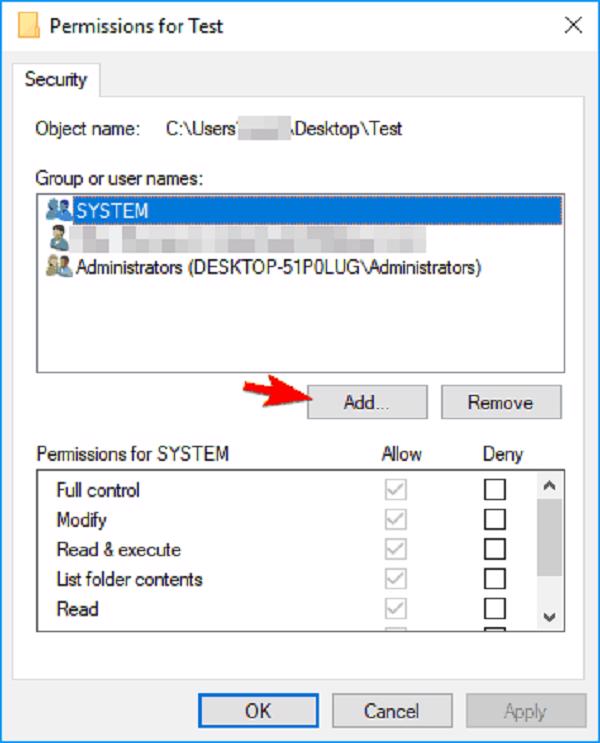
Bước 4 : Bây giờ lặp lại các bước này cho nhóm user nếu nó có sẵn trong phần Security.
Sau khi đã trao toàn quyền kiểm soát cho nhóm Administrators, thì vấn đề sẽ được giải quyết hoàn toàn và các bạn sẽ có thể lưu tệp vào thư mục này mà không cần phải gặp sự cố nào nữa.
Một số người dùng cho rằng các bạn có thể khắc phục sự cố này bằng cách là cung cấp toàn quyền kiểm soát hồ sơ người dùng của các bạn. Điều này khá là đơn giản và các bạn có thể làm điều đó bằng cách làm theo những bước sau :
Bước 1 : Điều hướng đến tab Security như vừa được hướng dẫn cho các bạn trong các bước trước và nhấp vào nút Edit.
Bước 2 : Bây giờ bấm vào nút Add.
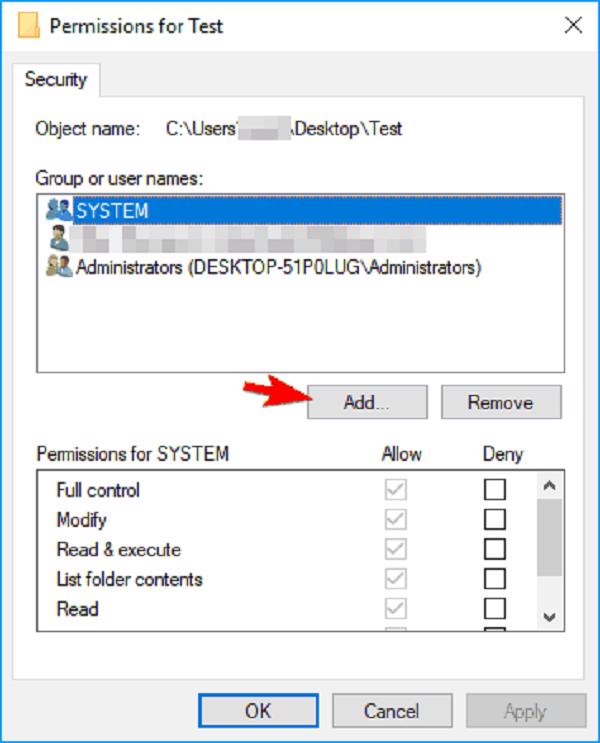
Bước 3 : Trong Enter the object names to select, nhập tên người dùng của các bạn và nhấp vào nút Check Names. Nếu mọi thứ theo thứ tự nhấn vào Ok để lưu thay đổi.
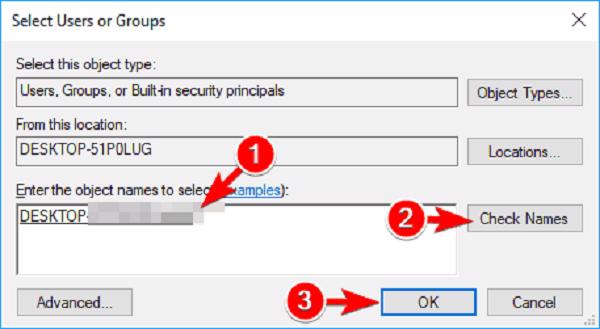
Bước 4 : Bây giờ chọn tùy chọn Full control và lưu lại các thay đổi.
3. Thay đổi chủ sở hữu của thư mục bị ảnh hưởng
Bước 1 : Nhấp chuột phải vào thư mục sẽ ném lỗi you don’t have permission to save in this location.
Bước 2 : Chọn Properties và mở tab Security.
Bước 3 : Nhấp vào Advanced và tìm Owner.
Bước 4 : Chọn nút Change bên cạnh Owner và nhập tên người dùng của bạn.
Bước 5 : Nhấp vào Check Names và nhấn Enter.
Bước 6 : Kiểm tra Replace owner on subcontainers and objects và nhấn vào OK.
Nếu như bạn có muốn thay thế những quyền của thư mục bằng các quyền cho phép bạn có thể kiểm soát hoàn toàn không? Thông báo của các bạn xuất hiện, nhấn Yes để tiếp tục.
Bước 7 : Sau đó, nhấn nút Edit và nhấp vào your username.
Bước 8 : Chọn Full control và nhấn OK.
Bước 9 : Nhấn Apply và OK để lưu lại các thay đổi.
Bước 10 : Khởi động lại máy tính của các bạn để kích hoạt những thay đổi.
4. Vô hiệu hóa kiểm soát tài khoản người dùng
Bước 1 : Nhấn vào tổ hợp phím Windows + S để mở Search.
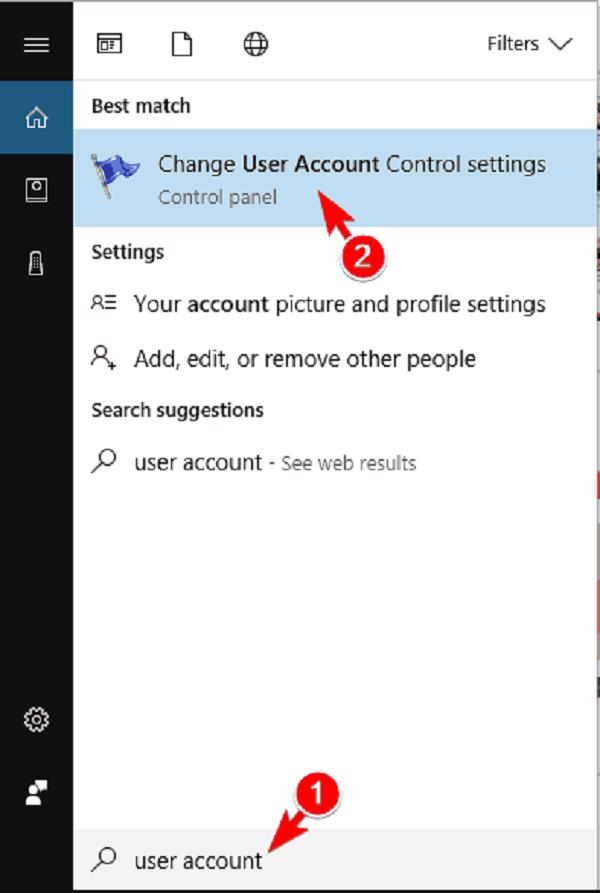
Bước 2 : Nhập User Account và chọn Change User Account Control settings.
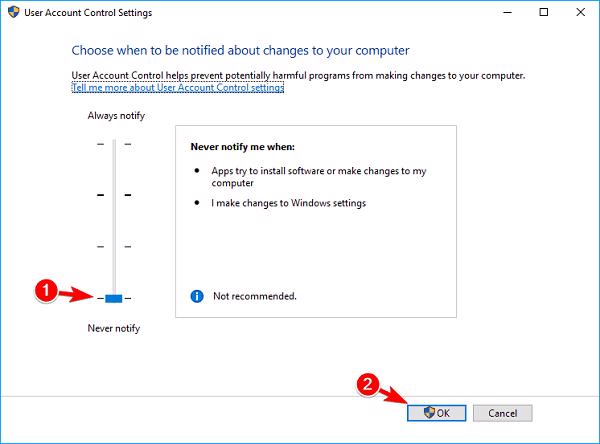
Bước 3 : Di chuyển thanh trượt đến Never notify và nhấp vào OK để lưu thay đổi.
Sau khi thực hiện các bước trên thì User Account Control sẽ bị vô hiệu hóa hoàn toàn. Vô hiệu hóa kiểm soát tài khoản người dùng sẽ có thể là một rủi ro bảo mật nhỏ, nhưng trong hầu hết những người dùng, điều đó sẽ không làm cho máy tính của các bạn dễ tổn thương hơn. Khi các bạn tắt tính năng này, lỗi sẽ được khắc phục hoàn toàn.
Hy vọng rằng, các cách này đã giúp cho các bạn khắc phục lỗi you don’t have permission to save in this location thành công. Chúc các bạn thực hiện thành công.
Hệ thống Laptop cũ Đà Nẵng Techview
Website: friend.com.vn
- Share CrocoBlock key trọn đời Download Crocoblock Free
- Cung cấp tài khoản nghe nhạc đỉnh cao Tidal Hifi – chất lượng âm thanh Master cho anh em mê nhạc.
- 10 cách kiếm tiền online lúc rảnh rỗi hiệu quả và an toàn
- Poke Đại Chiến cho Android 6.5 – Game đại chiến thú cưng – friend.com.vn
- Phần Mềm Hack Pass Wifi Wpa2-Psk – [Bí Kíp] Hack 100% Thành Công
- iPhone Hàn Quốc dùng có tốt không?
- Thay đổi tài khoản email chính Microsoft trên Windows 10
Bài viết cùng chủ đề:
-
8 cách làm wifi phát xa hơn và ổn định – TOTOLINK Việt Nam
-
Modem và Router khác gì nhau? – QuanTriMang.com
-
Top 11 game xây công viên vui, đẹp và hoành tráng nhất
-
Sử dụng IIS để tạo Server ảo cho Website ASP .NET – Phuong Duong' s Place
-
Cách chơi Truy Kích không giật lag, chơi Truy Kích mượt hơn
-
Số dư tối thiểu trong thẻ ATM Vietcombank là bao nhiêu?
-
Realtek PCIe GBE Family Controller là gì? Cách khắc phục Realtek PCIe GBE Family Controller khi gặp sự cố
-
Diễn viên “Tân Tam Quốc” 2010: Người bị tẩy chay, kẻ biến mất khỏi showbiz
-
Printer | Máy in | Mua máy in | HP M404DN (W1A53A)
-
5 cách tra cứu, tìm tên và địa chỉ qua số điện thoại nhanh chóng
-
Công Cụ SEO Buzzsumo Là Gì? Cách Mua Tài Khoản Buzzsumo Giá Rẻ • AEDIGI
-
Cách giới hạn băng thông wifi trên router Tplink Totolink Tenda
-
Sự Thật Kinh Sợ Về Chiếc Vòng Ximen
-
Nên sử dụng bản Windows 10 nào? Home/Pro/Enter hay Edu
-
"Kích hoạt nhanh tay – Mê say nhận quà" cùng ứng dụng Agribank E-Mobile Banking
-
Cách gõ tiếng Việt trong ProShow Producer – Download.vn


